En las lecciones anteriores, aprendiste sobre los mecanismos de seguridad y las precauciones en relación con la robótica industrial. Aprendió cómo se utiliza una parada controlada para detener de forma segura la maquinaria, como un brazo robótico, en caso de emergencia, así como cómo las torres de señal comunican el estado de una celda de trabajo a las de la fábrica. En esta lección, aprenderá cómo se codifican las paradas controladas y las torres de señal para ser utilizadas con la CTE Workcell.
Aprenderás:
- Cómo funciona la plantilla Brain CTE 6-Axis Arm Base.
- Cómo activar una parada controlada utilizando el botón de la torre de señalización.
- Cómo se activa una parada controlada cuando el brazo robótico de 6 ejes detecta un choque.
Al final de esta Lección, discutirá lo que aprendió mientras responde preguntas en su cuaderno de ingeniería.
Proyecto de plantilla de base de brazo de 6 ejes Brain CTE
En el curso de Introducción al Brazo de 6 Ejes, los comportamientos de parada controlada del Brazo de 6 Ejes y la Torre de Señal se manejaron entre bastidores. Ahora que está utilizando el Brain como controlador lógico programable (PLC), esos comportamientos deberán codificarse en su proyecto. Los proyectos de este curso se basan en el proyecto de plantilla Brain CTE 6-Axis Arm Base. Los bloques necesarios para los comportamientos de parada controlada del brazo de 6 ejes y la torre de señalización están preconfigurados dentro de este proyecto.
Cuando abras la plantilla, verás una nota en la esquina superior, así como dos pilas de bloques. La nota describe la configuración del brazo de 6 ejes y la torre de señalización.
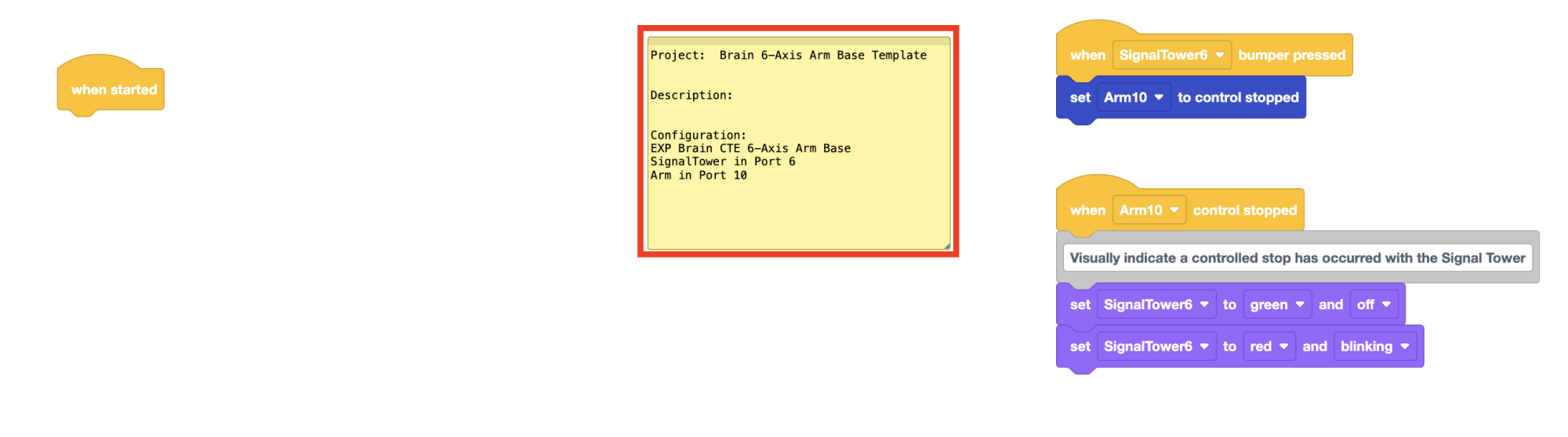
A la derecha de la Nota, verá dos pilas adicionales de bloques en el proyecto. La primera pila de bloques controla lo que sucede cuando se presiona el botón en la parte superior de la Torre de Señal. Cuando se pulsa el botón de la torre de señalización, el bloque Set Arm to controlled stop activa una parada controlada.
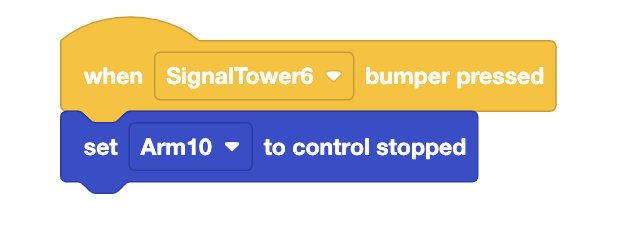
La segunda pila de bloques controla cómo la torre de señalización comunica el estado del brazo de 6 ejes al usuario.
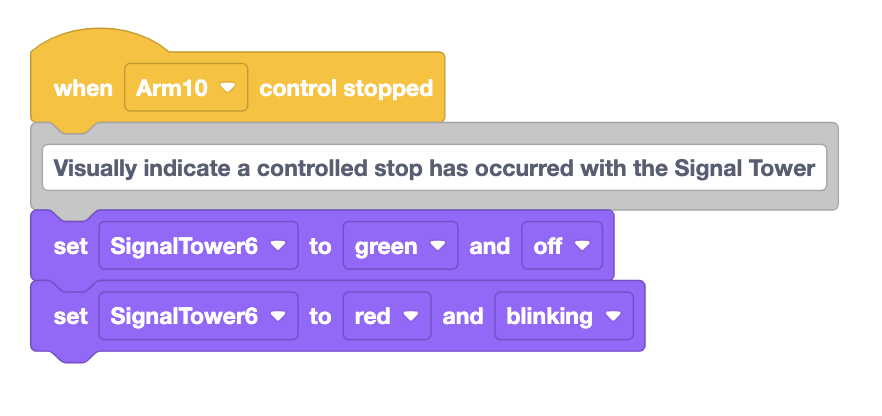
Estado de comunicación con la torre de señal
En el curso anterior, aprendiste sobre la lectura de códigos y el registro de predicciones sobre un proyecto en tu cuaderno de ingeniería. Practicará estas habilidades a medida que aprenda sobre los bloques en el proyecto de plantilla que transmiten el estado de la CTE Workcell al usuario.
Lee el código que se muestra aquí. Prediga lo que cree que hará el brazo de 6 ejes y lo que mostrará la torre de señalización cuando se pulse el botón de la torre de señalización. Registre su predicción en su cuaderno de ingeniería.
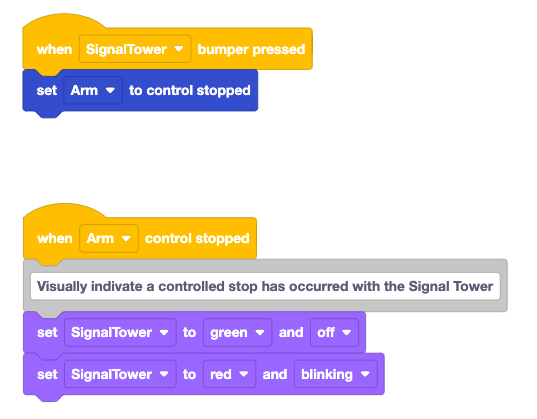
Vea el vídeo para ver la parada controlada activada mientras se ejecuta el proyecto de plantilla.
¿Los comportamientos del brazo de 6 ejes y la torre de señales coinciden con su predicción? ¿Por qué sí o por qué no?
Para su información
La CTE Workcell también activará una parada controlada si el brazo de 6 ejes choca con un obstáculo. Esta funcionalidad se maneja entre bastidores. Vea el siguiente vídeo para ver la parada controlada activada mientras se ejecuta un proyecto y el brazo de 6 ejes choca con un obstáculo.
Aunque la CTE Workcell no mueve objetos pesados como lo haría un brazo robótico industrial, la funcionalidad de la parada controlada sigue siendo importante. Poder practicar el uso de la función de seguridad con su CTE Workcell lo ayudará a adquirir el hábito de seguir los procedimientos de seguridad y utilizar los mecanismos de seguridad de la manera en que se utilizan en entornos industriales del mundo real.
Reinicio después de que se active una parada controlada
Después de que se active una parada controlada, ya sea con el botón Parada controlada o por un bloqueo, el proyecto debe detenerse en el Cerebro. Asegúrese de pulsar el botón X en el Cerebro para detener el proyecto. A continuación, el brazo de 6 ejes se puede mover manualmente a una posición segura, para que el proyecto se pueda iniciar de nuevo.
Actividad
Ahora que ha aprendido sobre el proyecto de plantilla Brain CTE 6-Axis Arm Base y ha visto vídeos que muestran la funcionalidad de parada controlada, activará las paradas controladas con su CTE Workcell.
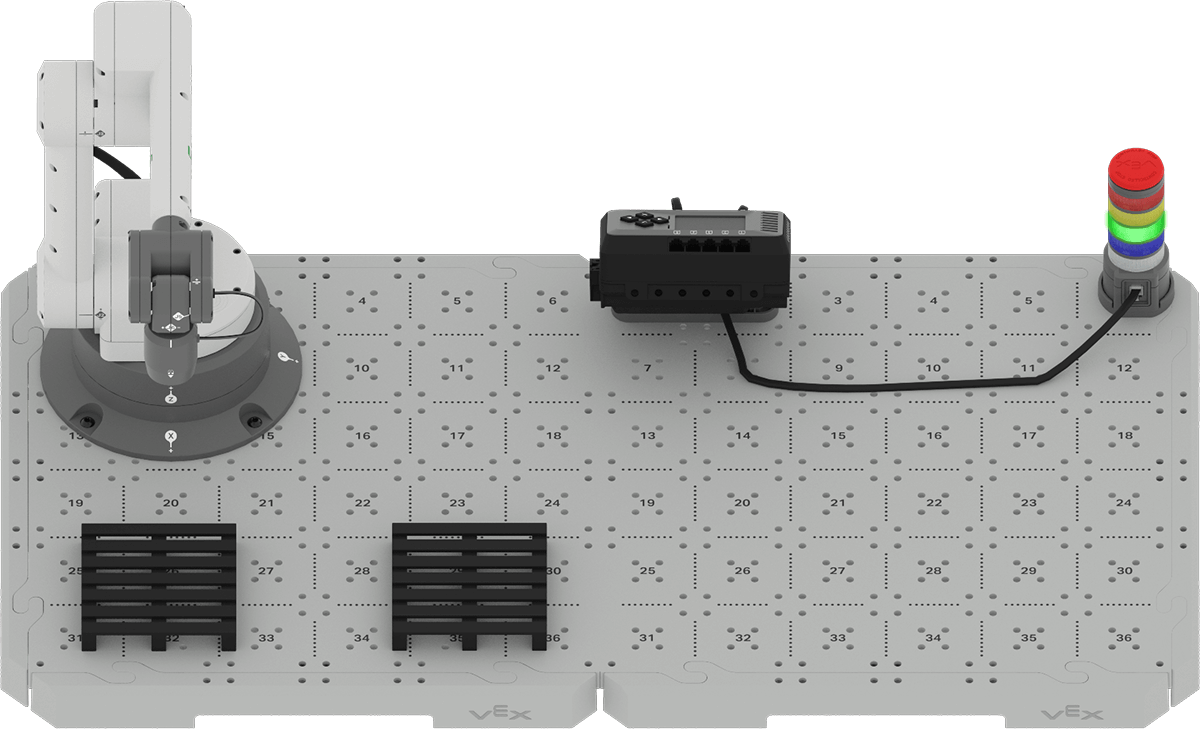
Parte 1: Botón de parada controlada
- Abra el proyecto de actividad de la Unidad 1 Ponerlo todo junto de su grupo en VEXcode EXP, o vuelva a crear el proyecto que se muestra aquí. Descarga el proyecto al Cerebro.
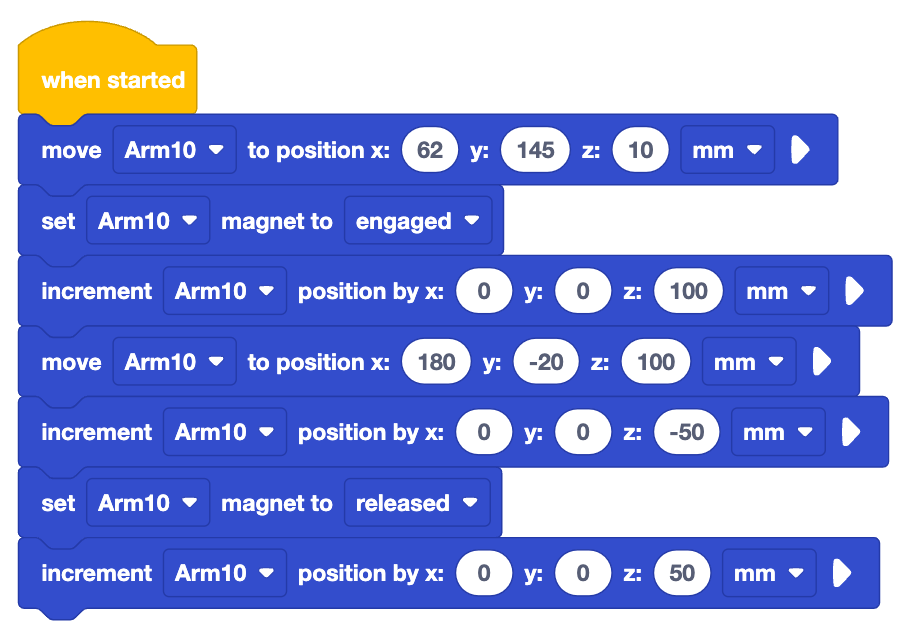
- Ejecutar el proyecto. Mientras el brazo de 6 ejes se mueve, pulse el botón Controlled Stop (parada controlada) en la torre de señales. Observar los comportamientos de la CTE Workcell. Recuerde detener el proyecto en el cerebro cuando haya terminado.
- Documente sus observaciones en su cuaderno de ingeniería. Responda las siguientes preguntas.
- ¿Qué notó sobre los movimientos del brazo de 6 ejes? ¿Cómo cambió cuando se pulsó el botón de parada controlada?
- ¿Qué notó sobre la Torre de Señales? ¿Cómo cambió cuando se pulsó el botón de parada controlada?
- Si es necesario, ejecute el proyecto y vuelva a pulsar el botón Parada controlada para verificar sus respuestas.
Parte 2: Choque
- Ejecute el proyecto de la Parte 1 de nuevo. Esta vez, coloque un obstáculo en la trayectoria del brazo de 6 ejes. Observe los comportamientos de la CTE Workcell cuando el brazo de 6 ejes colisione con el obstáculo.
- Los obstáculos pueden incluir libros o manos. Asegúrese de que si está utilizando una mano como obstáculo, retire las mangas de cualquier ropa suelta y retire los brazaletes o anillos que puedan quedar atrapados en el brazo de 6 ejes.
- Recuerde detener el proyecto en el cerebro cuando haya terminado.
- Documente sus observaciones en su cuaderno de ingeniería. Responda las siguientes preguntas.
- ¿Qué notó sobre los movimientos del brazo de 6 ejes? ¿Cómo cambió cuando el brazo de 6 ejes chocó con el obstáculo?
- ¿Qué notó sobre la Torre de Señales? ¿Cómo cambió cuando el brazo de 6 ejes chocó con el obstáculo?
- Si es necesario, ejecute el proyecto y use un obstáculo para bloquear la ruta del brazo de 6 ejes nuevamente, para verificar sus respuestas.
Compruebe su comprensión
Antes de comenzar la siguiente Lección, asegúrate de comprender los conceptos de esta Lección respondiendo las preguntas del siguiente documento en tu cuaderno de ingeniería.
Verifique sus preguntas de comprensión > (Google Doc / .docx / .pdf)
Seleccione Siguiente > para iniciar la actividad Putting It All Together.